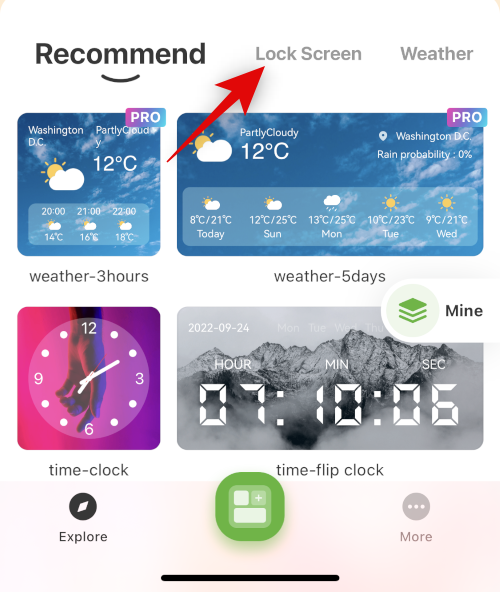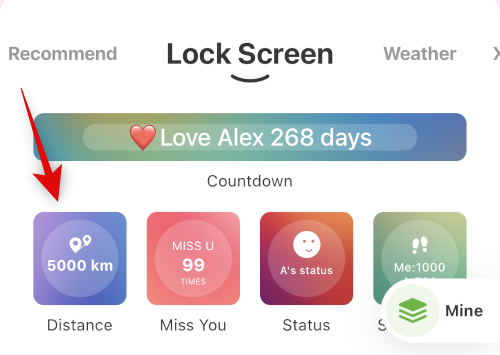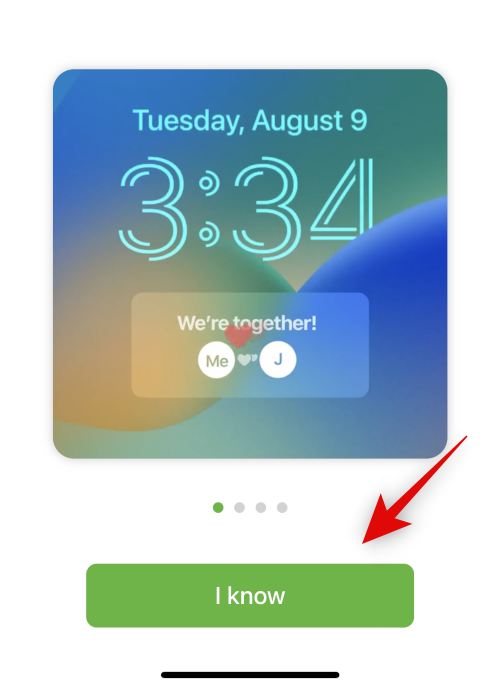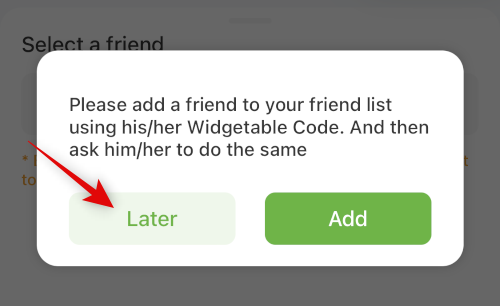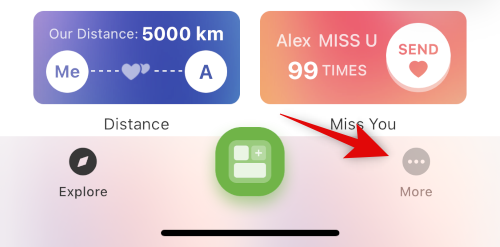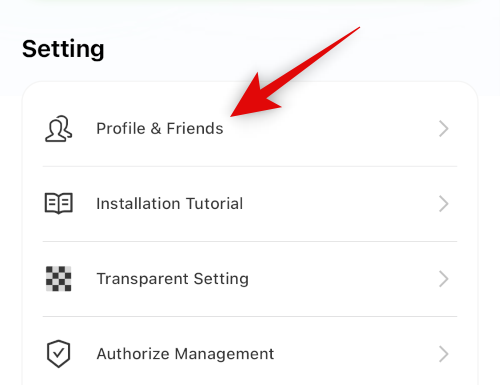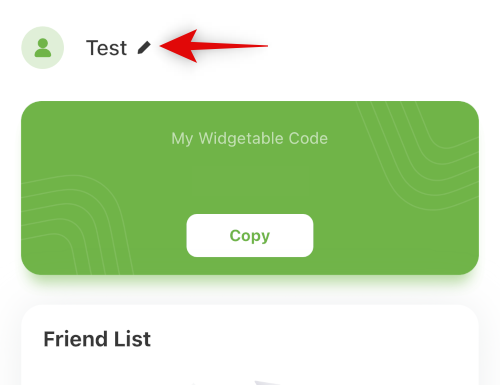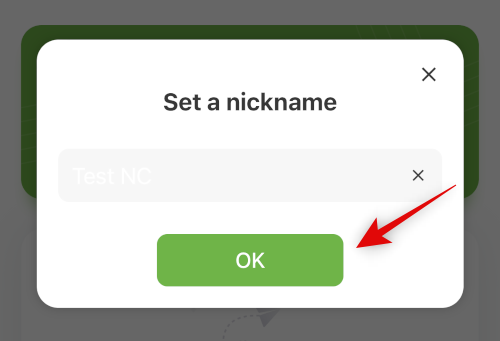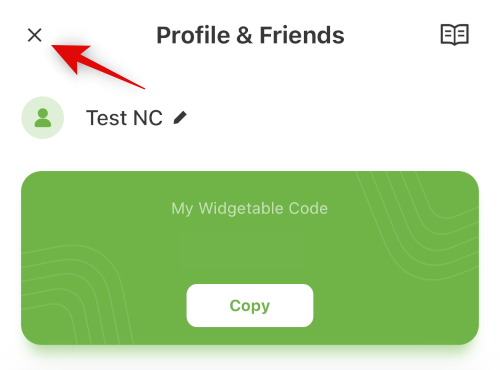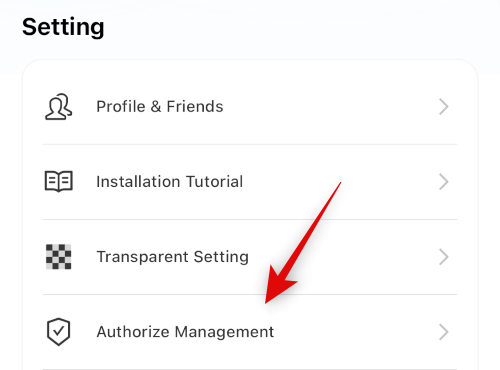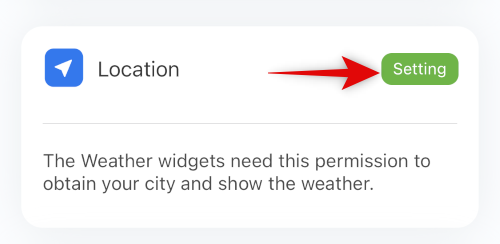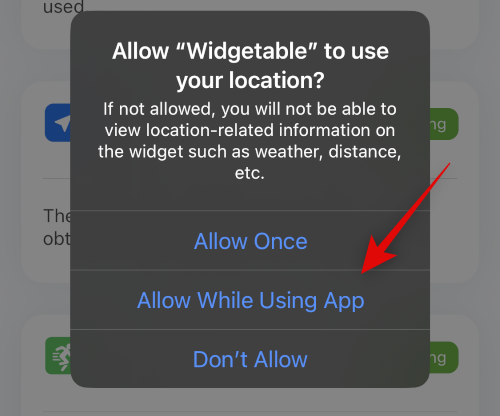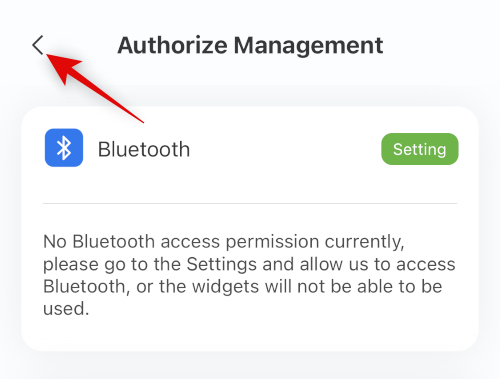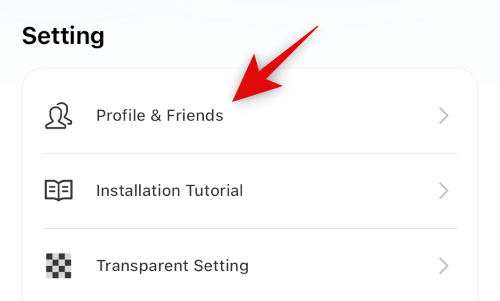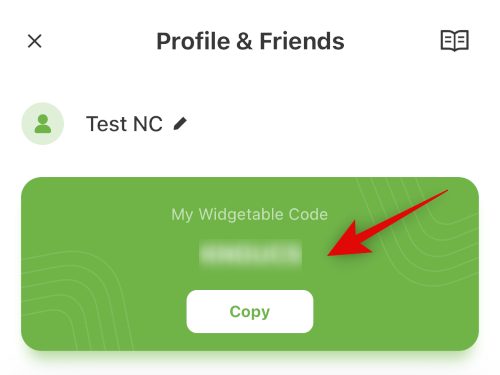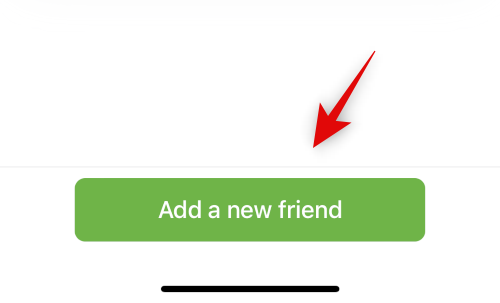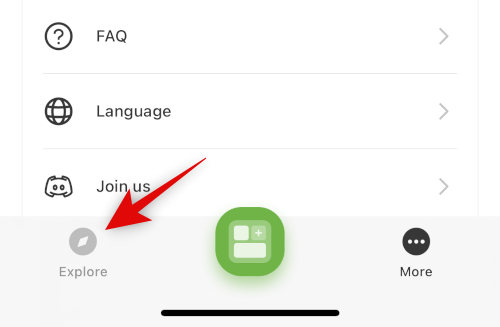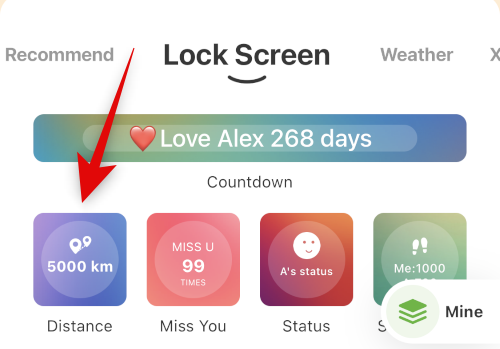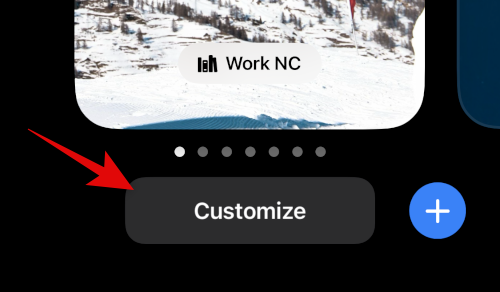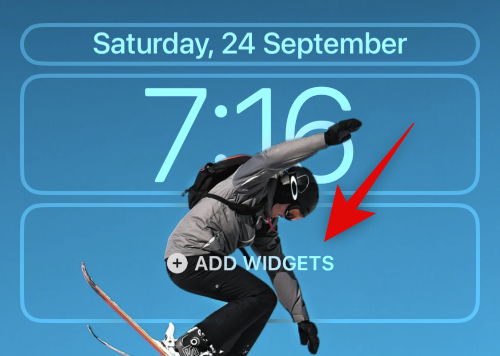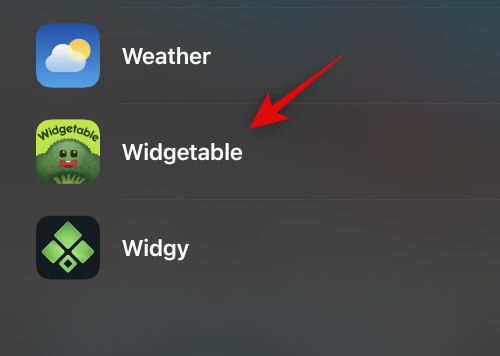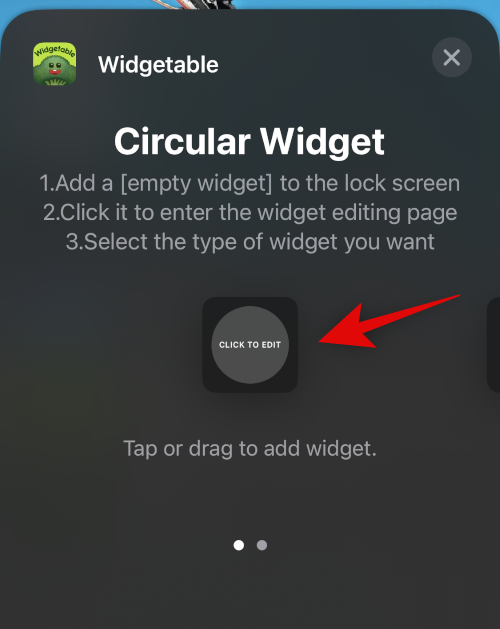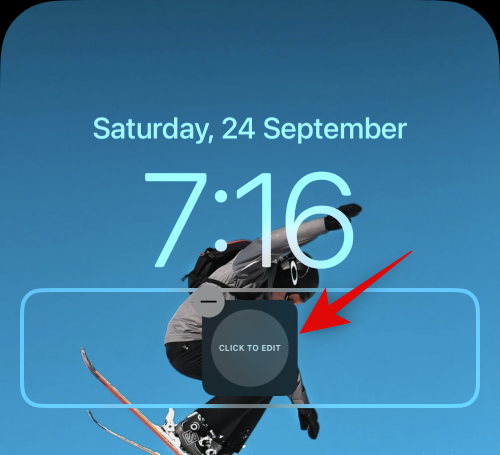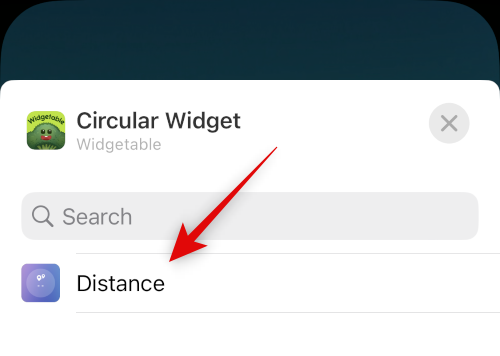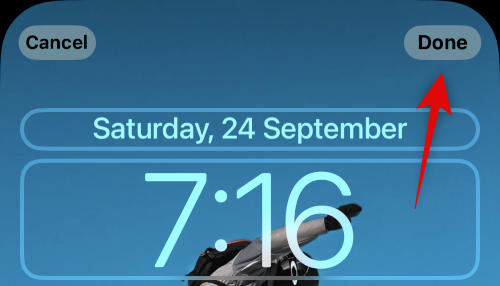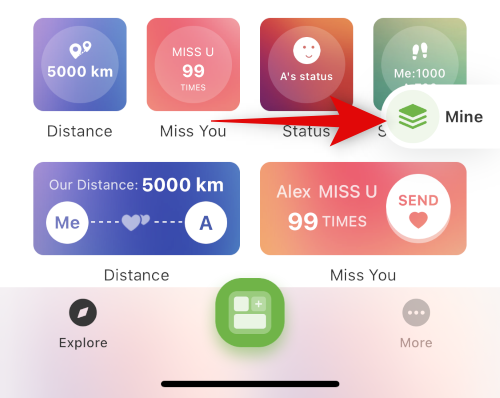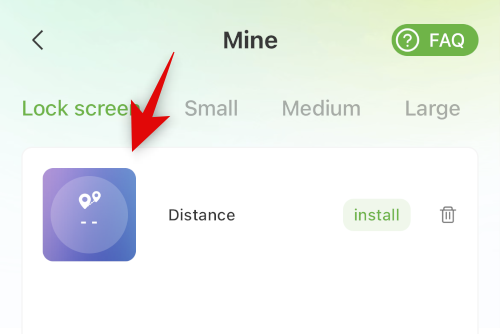WidgetKit pre iOS 16 bol obrovským prínosom pre vývojárov aplikácií tretích strán. Umožňuje vývojárom vytvárať si vlastné widgety , čo otvára možnosti pre vlastné widgety. Vlastné widgety pre vašu uzamknutú obrazovku zaplavili trh od vydania systému iOS 16 a pomocou tohto sprievodcu od nás si môžete vytvoriť svoj vlastný widget.
Nová vlastná miniaplikácia uzamknutej obrazovky pre zariadenia so systémom iOS 16 sa v poslednej dobe stala virálnou s názvom miniaplikácia Distance Apart . Ak ste tiež naskočili do hype vlaku, tu je všetko, čo o ňom potrebujete vedieť.
Súvisiace články: Ako pridať vlastný widget na uzamknutú obrazovku v systéme iOS 16
Čo je miniaplikácia „Distance Apart“ v systéme iOS 16?
Miniaplikácia Distance Apart je miniaplikácia tretej strany, ktorú ponúka aplikácia Widgetable . Toto je miniaplikácia na uzamknutej obrazovke, ktorá vám umožňuje sledovať vzdialenosť medzi vami a špeciálnou osobou priamo z obrazovky uzamknutia.
Keď sa vy dvaja stretnete, miniaplikácia sa zmení na Byť spolu alebo na vlastnú správu, ktorú sa rozhodnete použiť. Widgetable používa údaje o vašej polohe na meranie vzdialenosti medzi vami a vaším priateľom. Tieto údaje sa obnovujú každých 20 minút z dôvodu obmedzení systému iOS.
Súvisiace: Oprava: Farebné miniaplikácie nefungujú v systéme iOS 16
Ako získať a používať miniaplikáciu „Distance Apart“ na vašom iPhone?
Tu je návod, ako môžete získať a používať miniaplikáciu Distance Apart na svojom iPhone. Použite nižšie uvedené časti, ktoré vám pomôžu na ceste.
Ako nainštalovať a používať miniaplikáciu „Distance Apart“.
Na inštaláciu a používanie miniaplikácie Distance Apart budete potrebovať iPhone so systémom iOS 16 a aplikáciu Widgetable . Použite nižšie uvedený odkaz, ktorý vám pomôže nainštalovať Widgetable na váš iPhone.
Otvorte aplikáciu Widgetable a ťuknite na položku a vyberte položku Uzamknúť obrazovku v hornej časti.
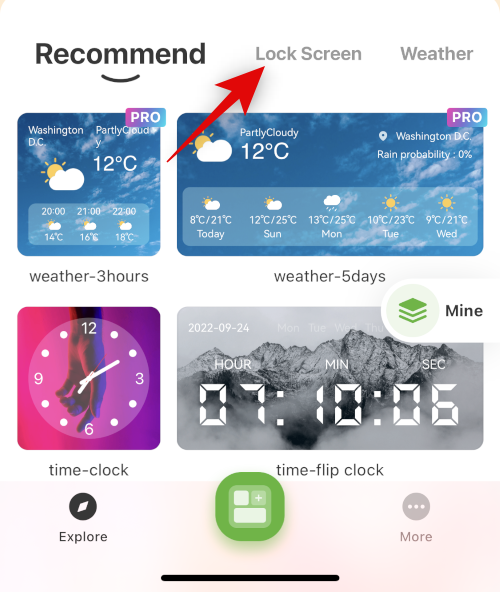
Teraz klepnite na miniaplikáciu Vzdialenosť . Toto je populárny widget Distance Apart, ktorý ponúka Widgetable.
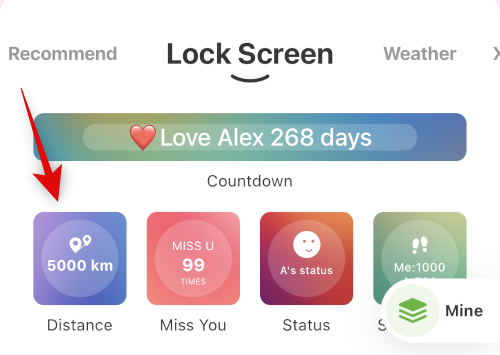
Klepnutím na položku Viem v dolnej časti preskočíte návod. Alebo potiahnite prstom doľava, aby ste si prešli návod a dozvedeli sa viac o miniaplikácii.
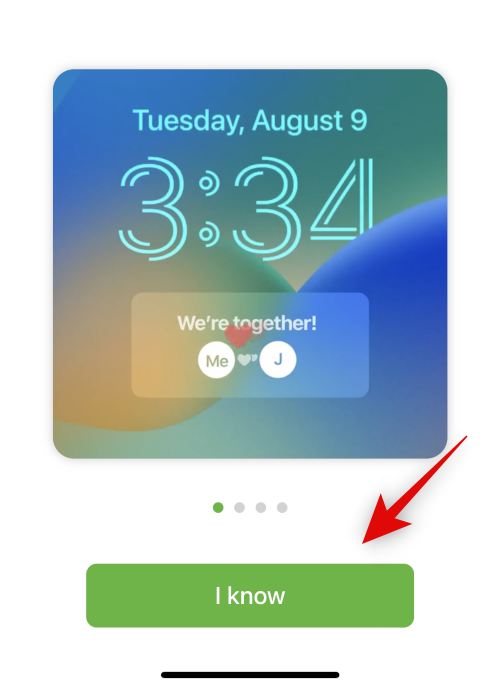
Teraz sa zobrazí výzva na pridanie priateľa. Urobíme to, keď nastavíme vašu prezývku a udelíme potrebné povolenia. Klepnite na položku Neskôr .
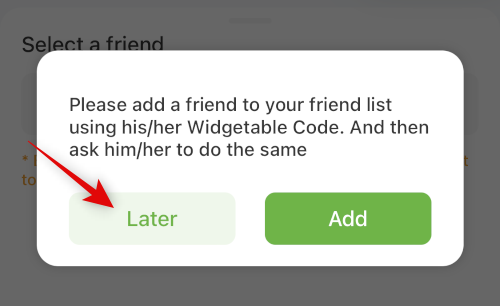
Po zobrazení výzvy klepnite na a zadajte požadovanú prezývku. Ak sa výzva nezobrazí, klepnite na Viac v dolnej časti.
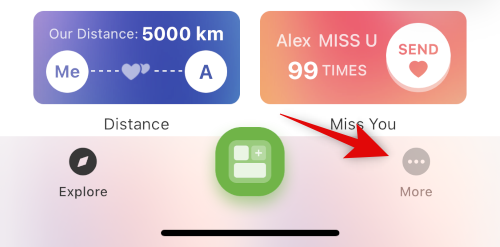
Teraz klepnite na Profil a priatelia .
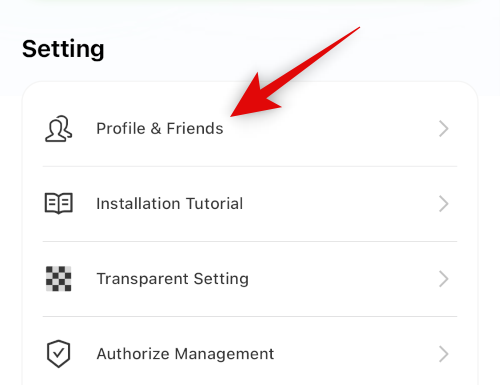
Teraz by ste mali byť vyzvaní, aby ste použili prezývku. Ak nie, možno ste už predtým použili a nastavili prezývku v aplikácii Widgetable. Klepnutím na svoje meno hore ho upravíte.
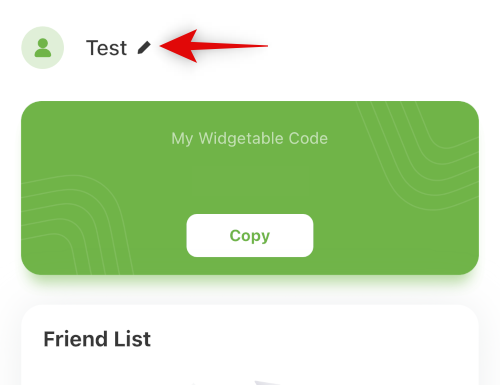
Zadajte prezývku a klepnite na OK .
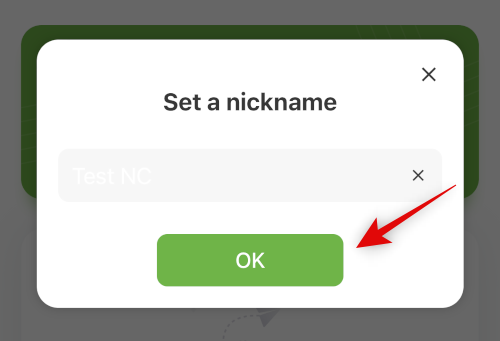
Klepnite na X v ľavom hornom rohu.
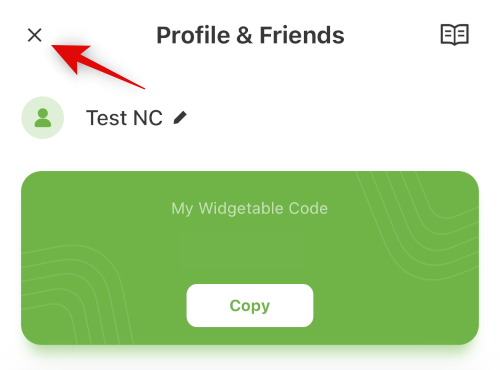
Teraz klepnite na položku Autorizovať správu .
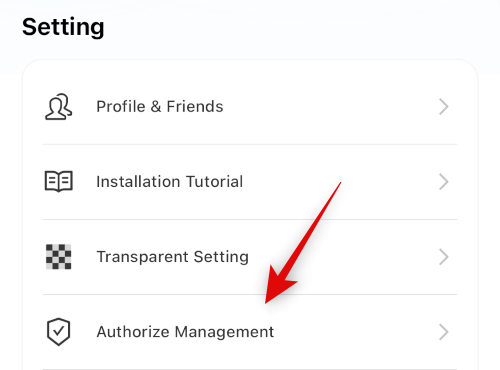
Klepnite na položku Nastavenie vedľa položky Poloha .
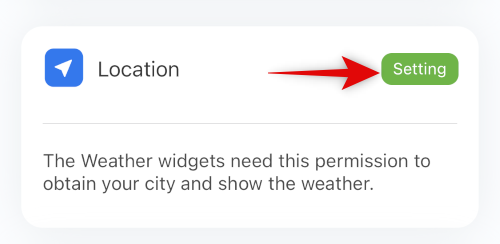
Ťuknite na a udeľte widgetu povolenie na prístup k vašej polohe na základe vašich preferencií.
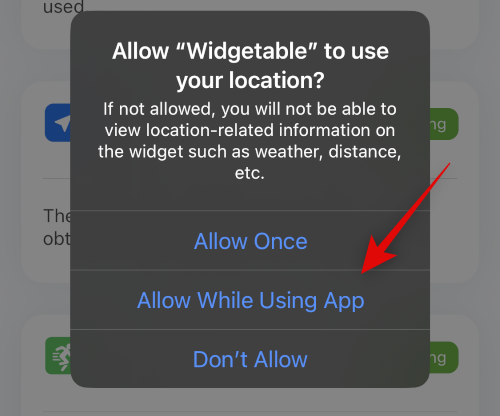
Klepnite na ikonu <> (Späť) vľavo hore.
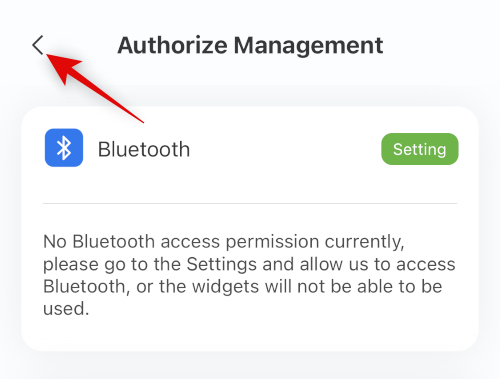
Teraz klepnite na Profil a priatelia .
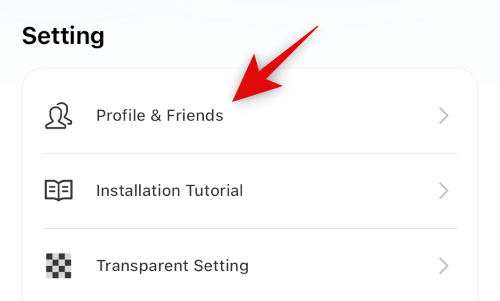
V hornej časti teraz získate jedinečný kód. Používatelia widgetov to môžu použiť na to, aby si vás pridali ako priateľov. Zdieľajte tento kód s dotknutou osobou, aby ste si ju pridali ako priateľa v miniaplikácii.
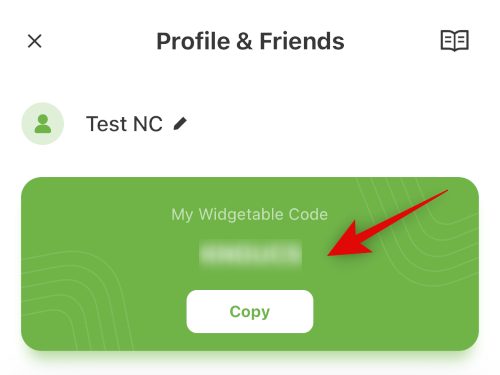
Ak vám váš priateľ poslal kód, klepnite na Pridať nového priateľa v dolnej časti.
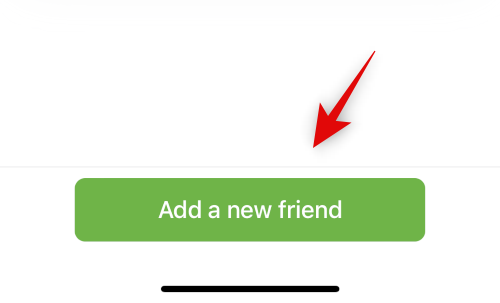
Zadajte kód, ktorý ste dostali, a klepnite na Pridať .

Teraz si pridáte svojho priateľa do Widgetable. Teraz môžeme sledovať vzdialenosť medzi vami dvoma. V spodnej časti klepnite na Preskúmať .
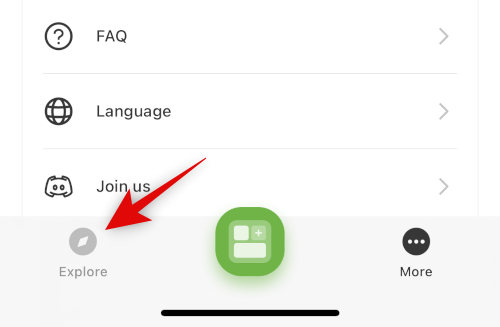
Teraz znova klepnite na miniaplikáciu Vzdialenosť .
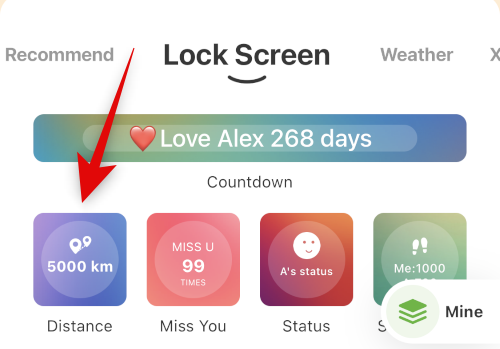
Klepnite na položku Vybrať .

Teraz vyberte priateľa, ktorého ste nedávno pridali.

Tentokrát klepnite na Uložiť v spodnej časti.

Teraz uzamknite svoje zariadenie a klepnite a podržte na uzamknutej obrazovke. Keď vstúpite do režimu úprav uzamknutej obrazovky, klepnite na Prispôsobiť v spodnej časti.
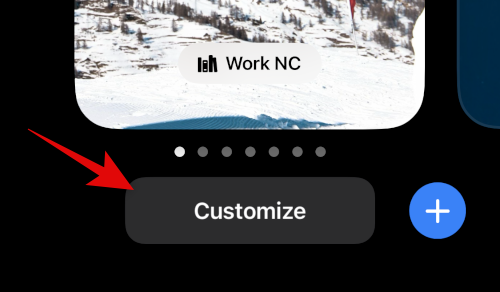
Klepnite na oblasť miniaplikácií na uzamknutej obrazovke. V prípade potreby odstráňte niekoľko miniaplikácií, aby ste vytvorili priestor.
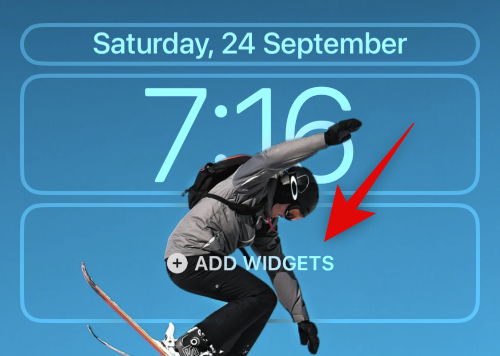
Prejdite zoznamom aplikácií a vyberte položku Widget .
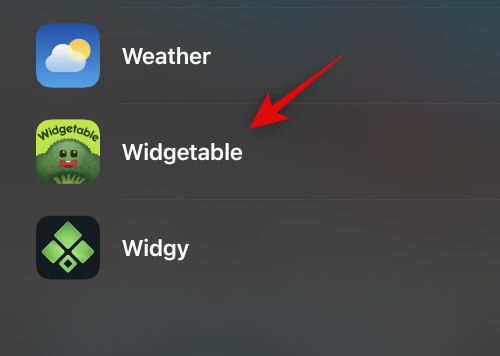
Klepnite a pridajte kruhovú miniaplikáciu na uzamknutú obrazovku.
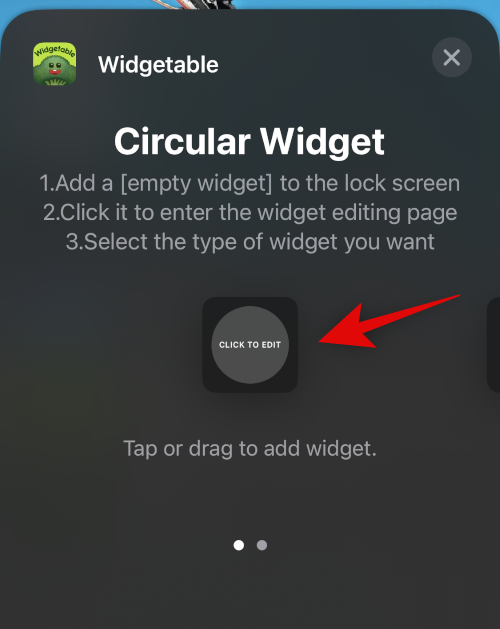
Klepnite na miniaplikáciu, ktorú sme práve pridali v oblasti miniaplikácií na uzamknutej obrazovke.
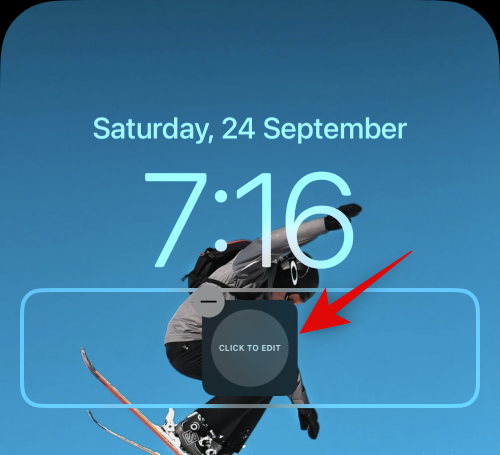
Klepnite na a vyberte miniaplikáciu vzdialenosti.
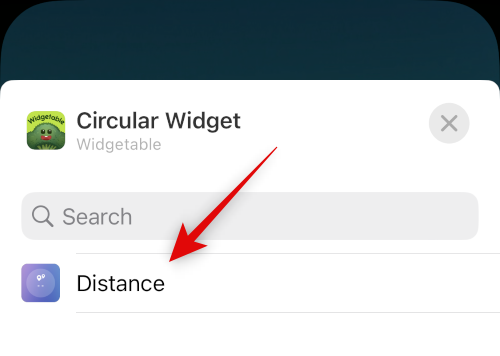
Teraz klepnite na Hotovo , aby ste prestali upravovať uzamknutú obrazovku.
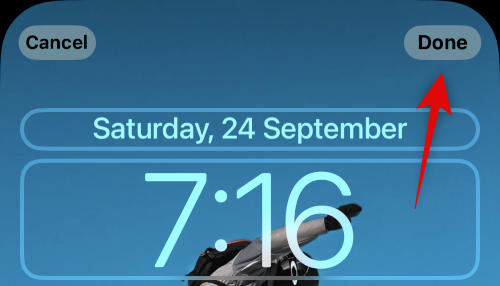
A je to! Teraz budete mať nastavený a pridaný miniaplikáciu vzdialenosti od seba na uzamknutú obrazovku. Teraz môžete sledovať vzdialenosť medzi vašou aktuálnou polohou a pridaným priateľom priamo z uzamknutej obrazovky.
Súvisiace: Kde môžete pridať widgety na uzamknutú obrazovku iOS 16?
Ako zmeniť priateľov
Môžete zmeniť priateľov sledovaných miniaplikáciou Distance Apart v aplikácii Widgetable. Použite nižšie uvedené kroky, ktoré vám pomôžu na ceste.
Otvorte aplikáciu Widgetable a klepnite na Moje .
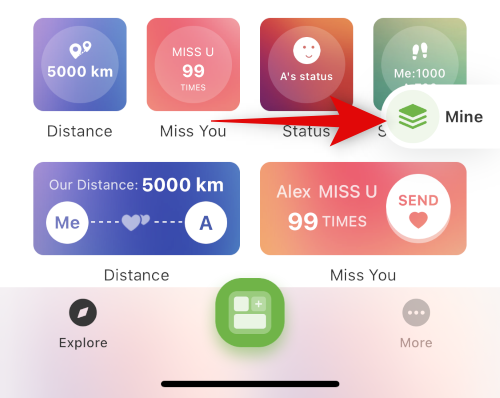
Teraz klepnite na miniaplikáciu Vzdialenosť .
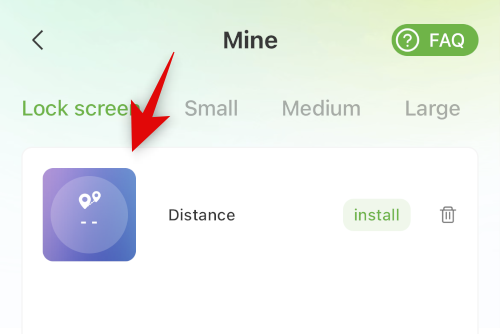
Klepnite na položku Vybrať .

Teraz zdola vyberte iného priateľa, ktorého chcete sledovať.

Klepnite na položku Uložiť .

A takto môžete sledovať iného priateľa pomocou miniaplikácie Distance Apart .
Ďalšie zaujímavé widgety na uzamknutej obrazovke v aplikácii Widgetable
Widgetable ponúka mnoho interaktívnych miniaplikácií, ktoré vám pomôžu vyťažiť z uzamknutej obrazovky maximum. Tu sú niektoré ďalšie ručne vybrané možnosti pre uzamknutú obrazovku, ktoré sú momentálne dostupné v aplikácii Widgetable.
- Widget odpočítavania: Táto miniaplikácia vám umožňuje odpočítavať alebo odpočítavať od alebo do najbližšieho dátumu.
- Widget stavu: Tento widget vám umožňuje zdieľať stavy v reálnom čase s vašimi pridanými priateľmi.
- Widgety GIF: Táto miniaplikácia vám umožňuje zobraziť GIF v oblasti miniaplikácií.
- Widgety skratiek: Tieto miniaplikácie vám umožňujú priamo spúšťať aplikácie na vašom zariadení z uzamknutej obrazovky.
často kladené otázky
Tu je niekoľko často kladených otázok o Widgetable, ktoré by vám mali pomôcť zoznámiť sa s aplikáciou.
Je bezpečné používať Widgetable?
aplikácie tretích strán majú odlišné zásady ochrany osobných údajov, ktoré môžu zhromažďovať údaje ohrozujúce vaše súkromie. Podľa App Store, Widgetable zhromažďuje iba vaše údaje o miniaplikáciách, takže ich používanie by malo byť celkom bezpečné. Ak sa však obávate, odporúčame, aby ste si pred inštaláciou aplikácie prečítali ich zásady ochrany osobných údajov.
Môžem údaje miniaplikácie obnoviť manuálne?
Áno, môžete vyzvať Widgetable na manuálne obnovenie údajov otvorením aplikácie.
Dúfame, že vám tento príspevok pomohol zoznámiť sa a používať miniaplikáciu Distance Apart na uzamknutej obrazovke. Ak máte ďalšie otázky, pokojne ich napíšte do komentárov nižšie.
SÚVISIACE